
So aktualisieren Sie die neue Benutzeroberfläche für die AI BOX lite
Share
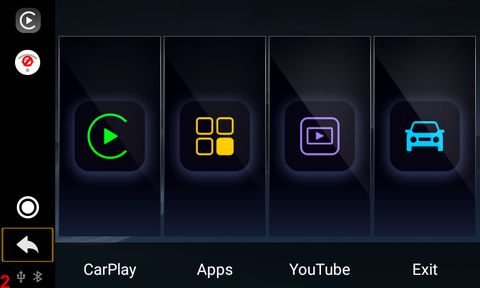
Benutzeroberfläche 1
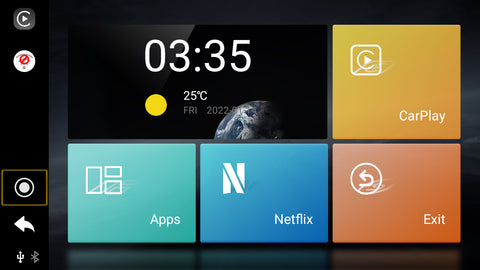
Benutzeroberfläche 2
Die obige Benutzeroberfläche ist die klassische Version unserer AI BOX LITE, die auch die Standardversion ist, wenn Sie die AI BOX LITE zum ersten Mal erhalten. Das untere ist die Benutzeroberfläche der neuen Version unserer AI BOX LITE. Wenn Sie also die Benutzeroberfläche von der klassischen zur neuen ändern möchten, können Sie die folgenden Anweisungen befolgen, um die Benutzeroberfläche zu aktualisieren.
Bitte laden Sie die UI-Datei mit dem Namen facotry.xml über die untenstehende Google Drive-URL herunter.
Benutzeroberfläche 1
https://drive.google.com/file/d/15kuTLrIAw_dcRSpNvZpqVZSURFh-kNy_/view?usp=sharing
UI2
1. Erstellen Sie einen Carplay-Ordner im Stammverzeichnis des USB-Flash-Laufwerks. Und legen Sie die heruntergeladene Werks-XML in den Carplay-Ordner, wie unten gezeigt.


3. Stecken Sie die AI BOX LITE in Ihr Autoradio und warten Sie, bis das Popup-Fenster erscheint. Drücken Sie dann OK, um das UI-Update zu bestätigen.
4. Warten Sie 10 Sekunden, trennen Sie die Box Lite und stecken Sie sie dann wieder ein, und die neue Benutzeroberfläche sollte aktualisiert worden sein.
1 Kommentar
Update worked Great!